Как поменять ком порт на навигаторе навител
С помощью Total Commander или проводника в винде находим WolfComAgent.exe и запускаем. При загрузке в правом углу видим значек инструментов и нажимаем на него, что бы попасть в настройки.
Далее делаем так:
Master COM Port - выбрать ваш реальный ком порт девайса
COM Baud - соответственно скорость порта
Virtual COM Out Port - это 9 виртуальных портов, на которые будет раздаваться GPS
Если Вы поставите галочки напротив портов: 0, 1 и 2 ( эти номера не должны совпадать с Вашим реальным ком портом) то нужно -
Wolf настроить компорт на - 0 компорт
Нави программа № 1 на - 1 компорт
Нави программа № 2 на - 2 компорт
Затем ставим галочку AutoConn
Жмем Save и соответственно Exit
И больше не возвращаемся к этому приложению.
Пример скрипта с запуском агента
Minimize (ActiveWindow())
Run ("\windows\explorer.exe")
RegWriteDWord("HKLM","Software\Microsoft\Clock","A utoDST",1)
Run("\SDMMC\Mobilenavigator\szt.exe"," /t10 /ru")
folder = SystemPath("ScriptPath")
Run("\SDMMC\WolfNCU\WolfComAgent.exe")
Run("\SDMMC\WolfNCU\WolfNCU.exe")
Не забудте, что WolfComAgent должен запускаться при каждом включении Вашего девайса
ComAgent - распаковываем на флеш карту и запускаем файл ComAgent.exe У Вас устанавливаются рус.региональные настройки и часовой пояс ( t10 Владивосток - измените на свой часовой пояс)
Не забывайте менять название флеш карты SDMMC на свое
Проверить правильность установки можно:
Control Panel - Power -Device Status
Ищем Com порты.
Решение проблемы со скоростью порта (плохие условия приема)
скрипт в аттаче
1.Устанавливаем Навител, но под порт отличный от вашего.
2.Если ЕХЕ файл называется не Navitel.exe, то переименуйте его.
3.Распаковываем скрипт в папку с навителом.
4.Запускаем Port Splitter.exe (например через Total).
5.В окне Port выбираем порт на котором у вас в навигаторе висит GPS.
6.В окне Baud выставляем необходимую скорость порта .
7.В окне Output выбираем порт, под который написан Навител.
8.Жмем Add-Start-Stop.
9.После этого ставим крестик на Autostart.
10.Жмем EXIT, при этом в папке с Навителом сохранятся настройки в settings.dat.
11.Меняем путь к навигации на NavitelStart.exe.
12.Выкл.-Вкл. навигатор и запускаем Навител.
Если проблема со спутниками осталась, то попробуйте установить другую скорость порта, но не забудьте удалить settings.dat.
При выходе из Навитела в меню навигатора, для последующего включения Навител придется выкл.-вкл. навигатор.
P.S. После всего проделанного перестал видеть спутники Автоспутник (установите COM-порт в настройках Автоспутника вручную).С CityGide, IGO, OZI, Automapa и ПроГород проблем не было.
Сегодня мы рассмотрим как настроить сom порты на GPS приемник.
Эта проблема возникает, когда мы устанавливаем новую навигационную программу.
При новой установке необходимо настроить сom порты.

Заходим меню навигатора, после перейти во вкладку спутники.
И видим пустую шкалу спутников.
Навигационная программа не связанна с GPS приемником на навигационном устройстве.
Это происходит из за того что по умолчанию навител настроен с другим сom портом.
Для настройки сom порта нужно скачать программу для прошивки сom портов.
Набираете в яндексе обновить навигатор.
Заходите на сайт ИнфоВек.
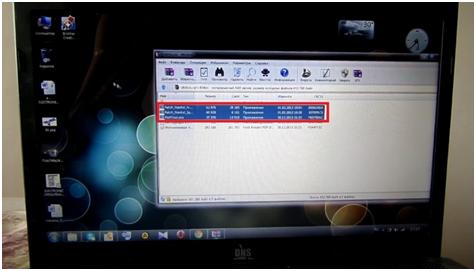
Открываете скаченный элемент и выделяете первые три элемента приложения, разархивируйте их.
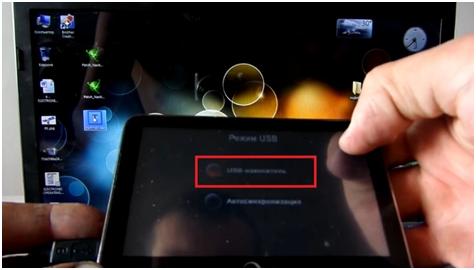
Первый шаг надо определить сom порты.
Для этого программу PortTool надо закинуть на навигатор.
В навигаторе выходим из навитела и настраиваем устройство, ставим как USB накопитель.
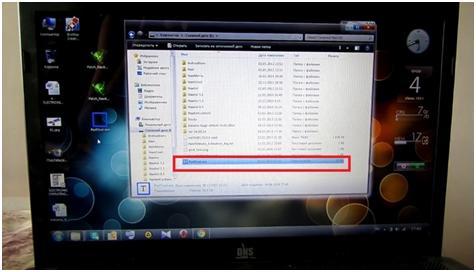
Устройство должно, включится как USB накопитель.
Открываете корневую память навигатора.
Закидываете PortTool в эту корневую память.
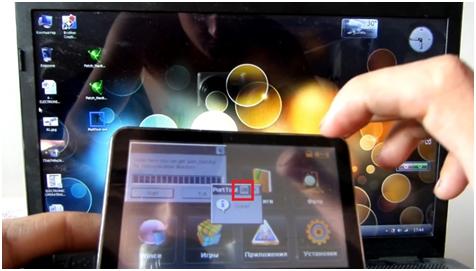
Программа просканировала данный навигатор.
Выходит окно, в котором нужно нажать ОК.
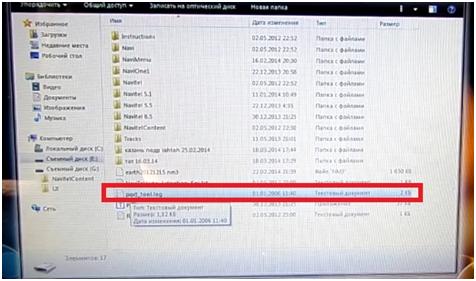
Нажимаем выход.
Настраиваем устройство как USB накопитель.
Заходим в корневую память с навигатора, и PortTool по умолчанию создал файл PortTool.log.
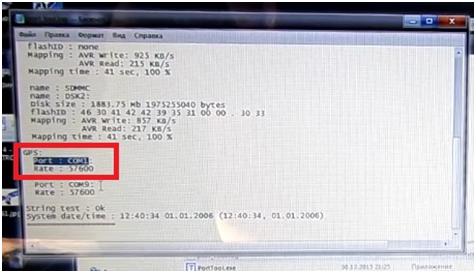
В этом файле находятся характеристики устройства.
Нам нужны данные GPS.
Здесь порт работает первым сom портом, на скорости 57600.
Будем перепрашивать программу чтобы он работа с первым сom портом.
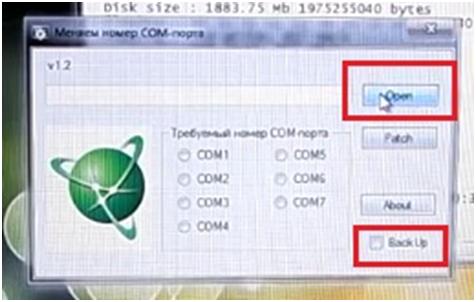
Для этого нам потребуются следующие два файла, которые мы скачивали.
Чтобы прошить ком порт запускаем программу Patch Navitel N-com.
Снимаем галочку, открываете навител на навигаторе.
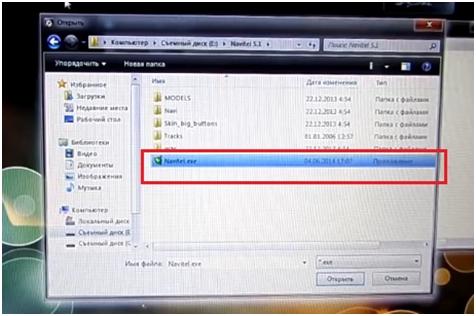
Заходите в корневую память выбираете Navitel 5.1, в ней выбираете файл Navitel.exe.
Дальше выбираете первый com порт, нажимаете patch.
Пойдет прошивка под первый com порт.
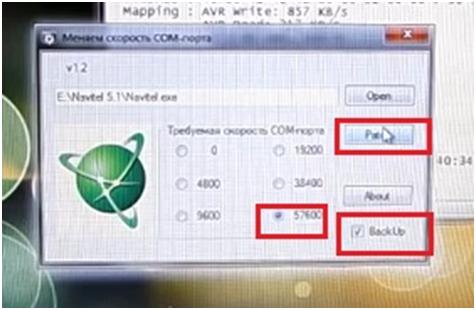
Далее надо будет прошить скорость.
Открываем Patch Navitel speed.
Также заходите в корневую память выбираете Navitel 5.1, в ней выбираете файл Navitel.exe.
Выбираете скорость 57600.
Убираете галочку, и нажимаете кнопку patch.
Сегодня мы рассмотрим как настроить сom порты на GPS приемник.
Эта проблема возникает, когда мы устанавливаем новую навигационную программу.
При новой установке необходимо настроить сom порты.

Заходим меню навигатора, после перейти во вкладку спутники.
И видим пустую шкалу спутников.
Навигационная программа не связанна с GPS приемником на навигационном устройстве.
Это происходит из за того что по умолчанию навител настроен с другим сom портом.
Для настройки сom порта нужно скачать программу для прошивки сom портов.
Набираете в яндексе обновить навигатор.
Заходите на сайт ИнфоВек.
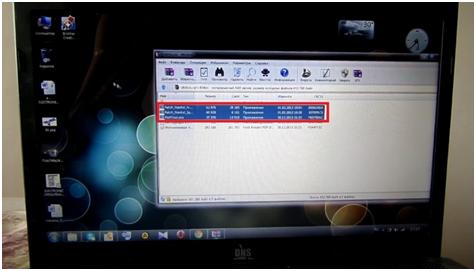
Открываете скаченный элемент и выделяете первые три элемента приложения, разархивируйте их.
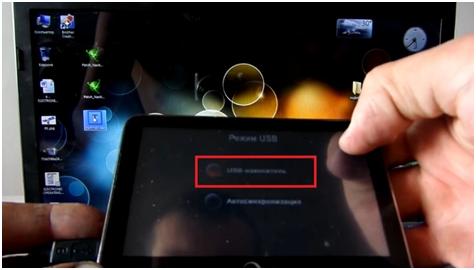
Первый шаг надо определить сom порты.
Для этого программу PortTool надо закинуть на навигатор.
В навигаторе выходим из навитела и настраиваем устройство, ставим как USB накопитель.
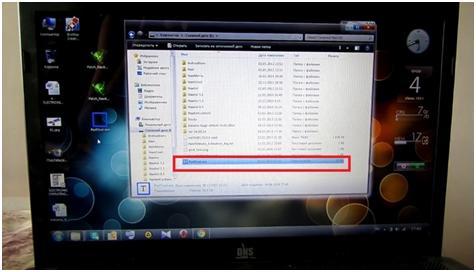
Устройство должно, включится как USB накопитель.
Открываете корневую память навигатора.
Закидываете PortTool в эту корневую память.
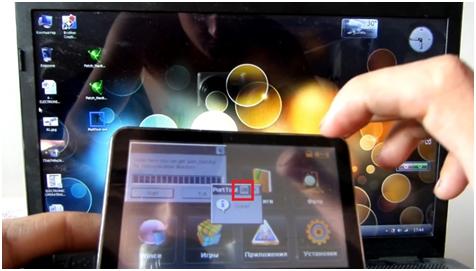
Программа просканировала данный навигатор.
Выходит окно, в котором нужно нажать ОК.
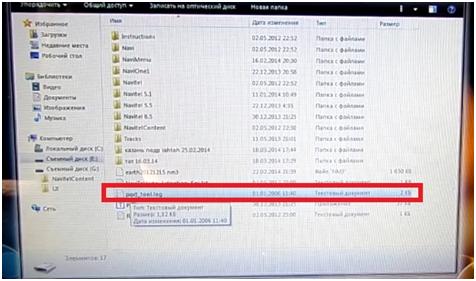
Нажимаем выход.
Настраиваем устройство как USB накопитель.
Заходим в корневую память с навигатора, и PortTool по умолчанию создал файл PortTool.log.
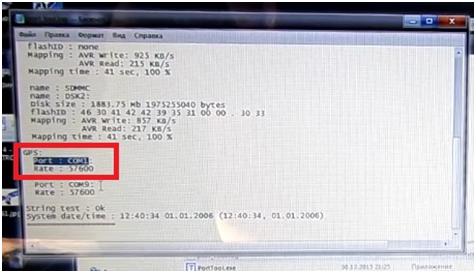
В этом файле находятся характеристики устройства.
Нам нужны данные GPS.
Здесь порт работает первым сom портом, на скорости 57600.
Будем перепрашивать программу чтобы он работа с первым сom портом.
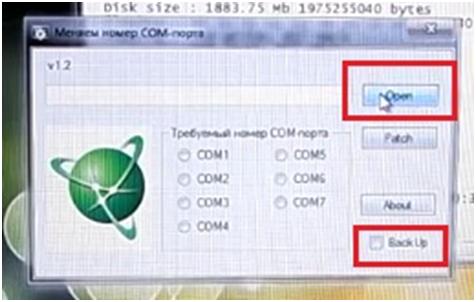
Для этого нам потребуются следующие два файла, которые мы скачивали.
Чтобы прошить ком порт запускаем программу Patch Navitel N-com.
Снимаем галочку, открываете навител на навигаторе.
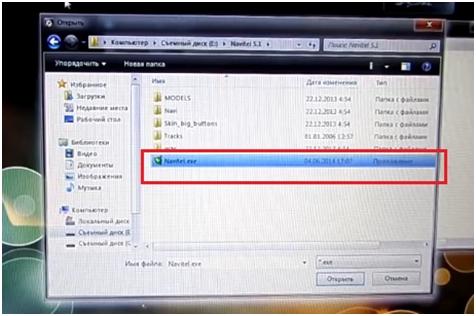
Заходите в корневую память выбираете Navitel 5.1, в ней выбираете файл Navitel.exe.
Дальше выбираете первый com порт, нажимаете patch.
Пойдет прошивка под первый com порт.
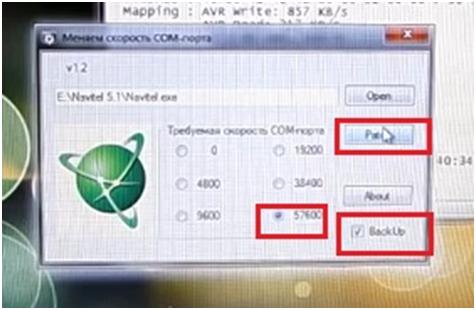
Далее надо будет прошить скорость.
Открываем Patch Navitel speed.
Также заходите в корневую память выбираете Navitel 5.1, в ней выбираете файл Navitel.exe.
Выбираете скорость 57600.
Убираете галочку, и нажимаете кнопку patch.
Читайте также:

